
Πίνακας περιεχομένων:
- Συγγραφέας John Day [email protected].
- Public 2024-01-30 08:32.
- Τελευταία τροποποίηση 2025-01-23 14:39.

Αυτό είναι ένα μηχάνημα που μπορεί να ειδοποιήσει κάποιον όταν περνάει από την πόρτα. Σκοπός του είναι να υπενθυμίσει σε κάποιον να πλένει τα χέρια του όταν επιστρέψει στο σπίτι. Υπάρχει ένας αισθητήρας υπερήχων στο μπροστινό μέρος του κουτιού που ανιχνεύει κάποιον που μπαίνει στο σπίτι. Μόλις ο αισθητήρας υπερήχων αντιληφθεί κάποιον, στην οθόνη LCD θα εμφανιστεί η ένδειξη "Πλύνε τα χέρια σου" για να υπενθυμίσει σε κάποιον να πλύνει τα χέρια του. Στη συνέχεια, το ηχείο θα ενεργοποιηθεί και θα στείλει ήχους για να σας υπενθυμίσει να πλένετε τα χέρια σας. Το ηχείο ενεργοποιείται κάθε φορά που κάποιος περνάει από τον αισθητήρα υπερήχων.
Βήμα 1: Βήμα 1: Προετοιμάστε τα υλικά
ΘΑ ΧΡΕΙΑΣΤΕΙΤΕ
1. Arduino Leonardo ή Arduino Uno (Αγοράστε το εδώ)
2. Καλώδια βραχυκυκλωτήρων (Αγοράστε το εδώ)
3. Ηχείο για Arduino (Αγοράστε το εδώ)
4. LCD (I2C) (Αγοράστε το εδώ)
5. Αισθητήρας υπερήχων (αγοράστε το εδώ)
Βήμα 2: Βήμα 2: Δημιουργήστε το Outlook του κουτιού

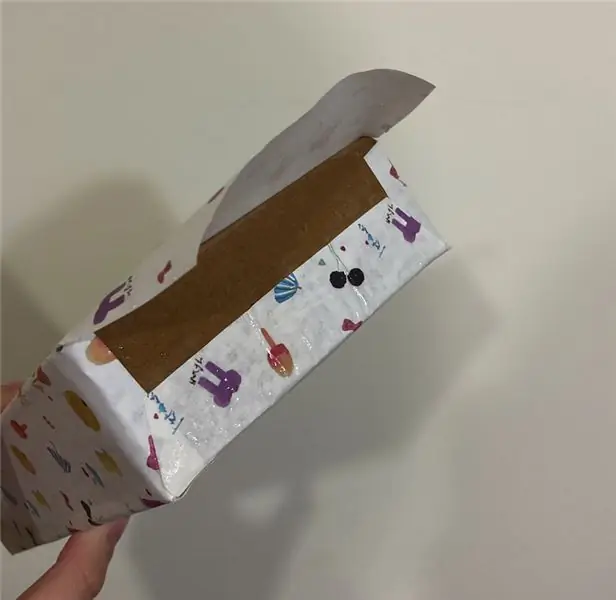

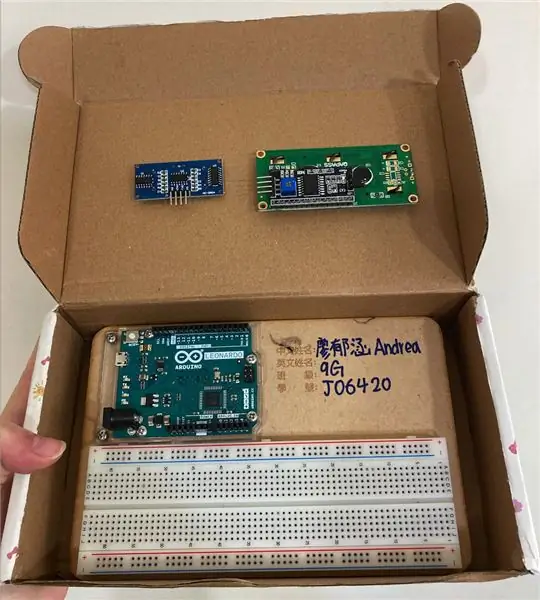
Προετοιμάστε ένα κουτί από χαρτόνι και στη συνέχεια χαράξτε το κουτί στο σχήμα που θέλετε, κατά προτίμηση σε ένα σχήμα που μπορεί να κλείσει και να ανοίξει εύκολα. Επέλεξα να χρησιμοποιήσω ένα χαρτόνι που έχει ήδη το σχήμα του όπως το ήθελα. Στη συνέχεια χαράξτε μερικές τρύπες στο χαρτόνι για να χωρέσουν στον αισθητήρα υπερήχων και στην οθόνη LCD. Για το ηχείο, μπορείτε να το τοποθετήσετε μέσα στο χαρτόνι, θα μπορείτε ακόμα να το ακούσετε. Τέλος, τοποθετήστε όλα τα υλικά που χρειάζεστε στο κουτί, αυτό το βήμα δεν περιλαμβάνει την προσθήκη των καλωδίων jumper. Μπορείτε να χαράξετε μια μικρή τρύπα στην αριστερή πλευρά του κουτιού, έτσι ώστε η γραμμή σύνδεσης του arduino να περνά από το δικό σας κουτί από χαρτόνι στον φορητό υπολογιστή σας, μπορείτε επίσης να επιλέξετε να χρησιμοποιήσετε φορητό φορτιστή. Μπορείτε να τυλίξετε το χαρτόνι με κάποιο χαρτί περιτυλίγματος, ώστε το χαρτόνι να είναι πιο αισθητικό.
Βήμα 3: Βήμα 3: Συνδέστε τις γραμμές με το Arduino και το κύκλωμα
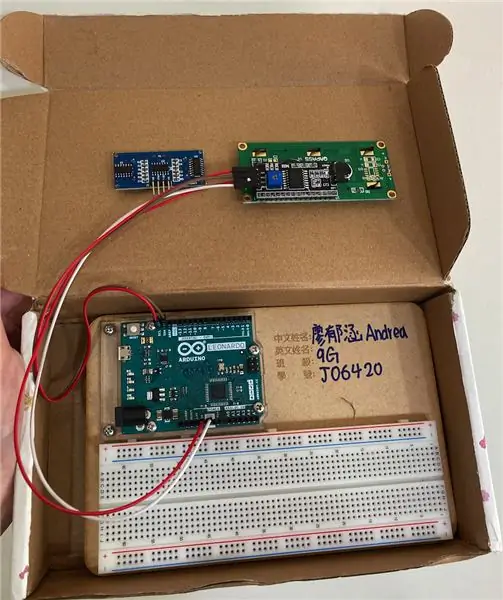
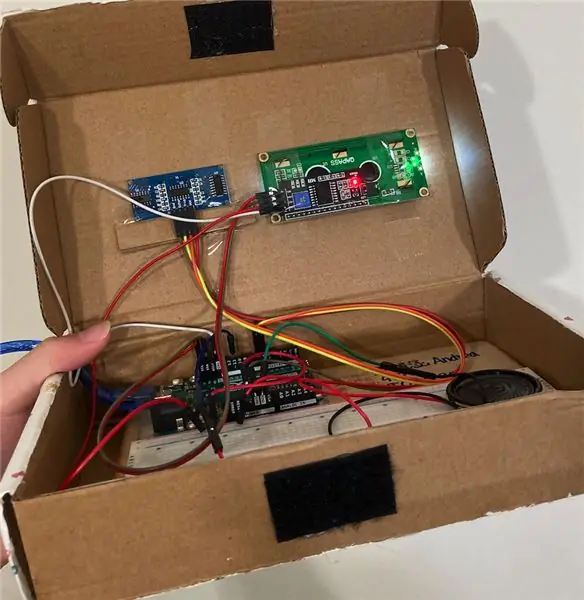
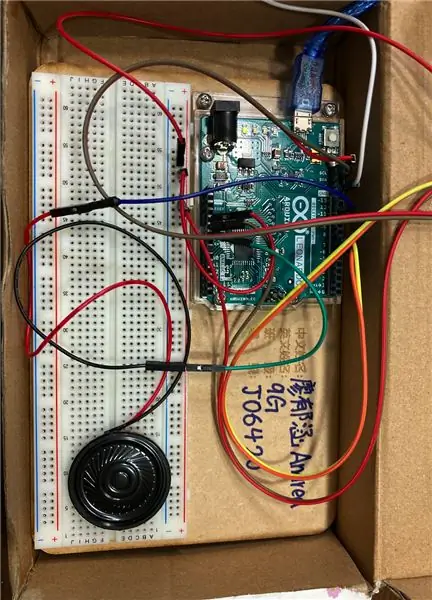
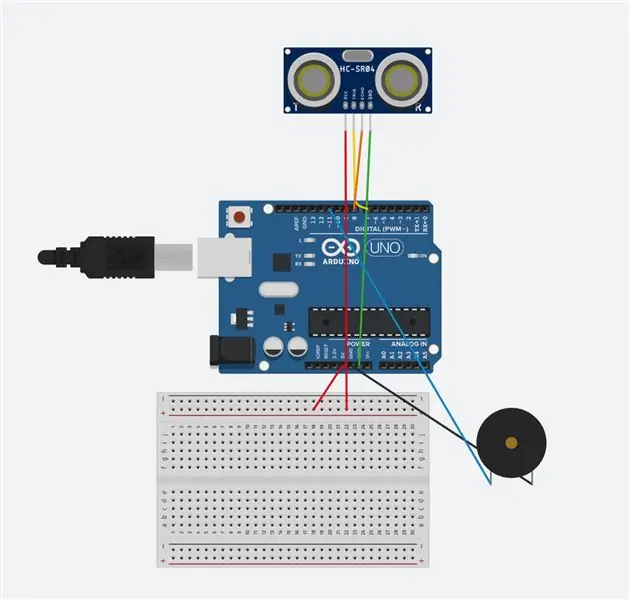
Το επόμενο βήμα είναι να συνδέσετε τα καλώδια βραχυκυκλωτήρων για το Arduino και τον αισθητήρα υπερήχων, LCD, ηχείο. Η διαδικασία σύνδεσης των γραμμών θα χωριστεί σε τρία διαφορετικά μέρη, η οποία είναι ξεχωριστά για τη σύνδεση αισθητήρα υπερήχων, για την οθόνη LCD και για το ηχείο. Επιτέλους έβαλα ένα κύκλωμα του έργου μου, μπορείτε να το αντιγράψετε και να δημιουργήσετε εύκολα ένα αντίγραφο
1. Το μέρος του αισθητήρα υπερήχων
Vcc - θετικό φορτίο
Gnd - αρνητικό φορτίο
Trig - D -pin (6 για τον κωδικό μου)
Echo - D -pin (7 για τον κωδικό μου)
2. Η οθόνη LCD
GND - GND
SDA- SDA
VCC- θετικό φορτίο
GND- GND
3. Το ηχείο
Θετική φόρτιση - ακίδα D (11 για τον κωδικό μου)
Αρνητικό φορτίο - αρνητικό χόρτο
Βήμα 4: Βήμα 4: Κωδικός
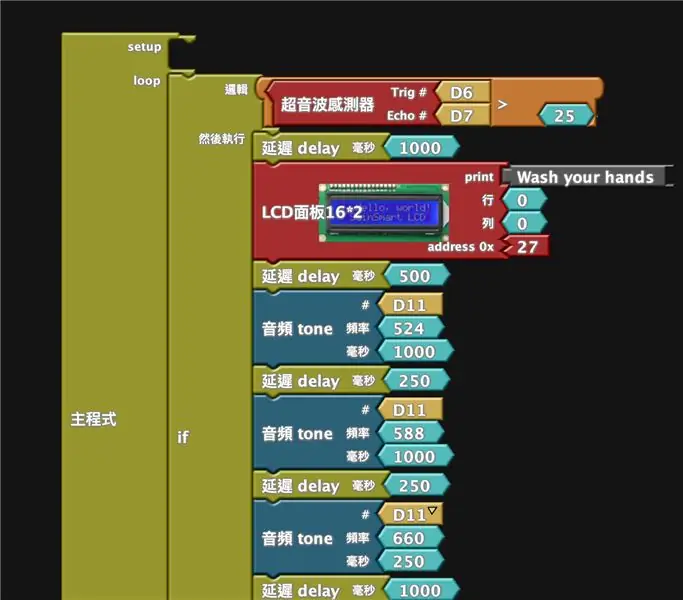
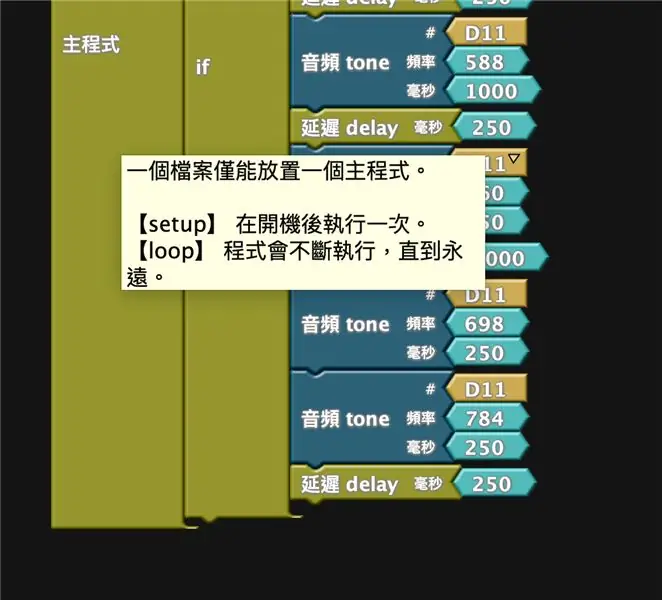
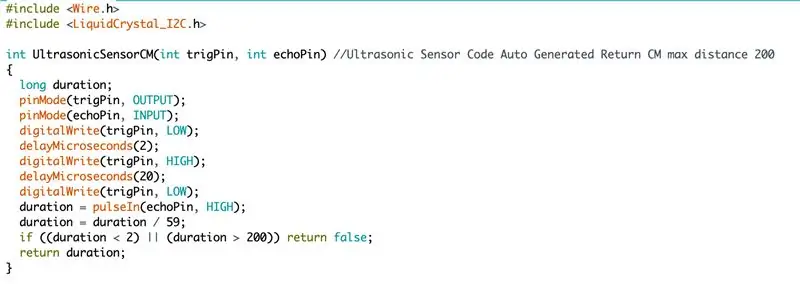
Πάνω είναι ο κώδικας που σχεδίασα χρησιμοποιώντας το Ardublock και να μεταφερθώ στον κώδικα που χρησιμοποιήθηκε για το Arduino. Αν θέλετε να ρίξετε μια ματιά ή να κατεβάσετε τον κωδικό μου, μπορείτε να τον κατεβάσετε εδώ.
Βήμα 5: Βήμα 5: Διακοσμήσεις και τελειώσατε
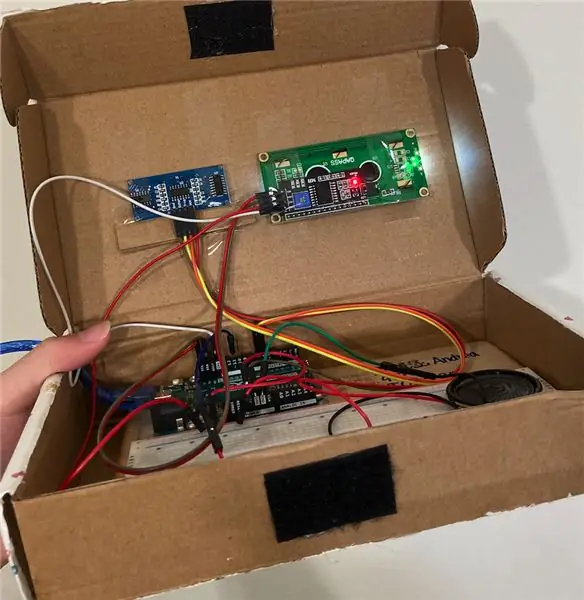


Μπορείτε να διακοσμήσετε το cradboard όπως θέλετε να φαίνεται.
Συνιστάται:
Ειδοποιητής κλήσεων Bluetooth: 5 βήματα (με εικόνες)

Ειδοποιητής κλήσεων Bluetooth: Εισαγωγή Περιήγησα σε ενημερωτικές ροές ειδήσεων πριν από μερικές ημέρες όταν συνάντησα αυτό το έργο. Wasταν ένα υπέροχο έργο. Αλλά σκέφτηκα Γιατί να μην το χτίσω με Bluetooth αντί για περίπλοκα πράγματα wifi. Προδιαγραφή αυτού του Bluetooth Call Notifier
Αυτόματος διανομέας απολυμαντικού χεριών: 3 βήματα

Αυτόματος διανομέας απολύμανσης χεριών: Αυτός ο αυτόματος διανομέας απολυμαντικού χεριών έχει σχεδιαστεί για να είναι μια σχετικά χαμηλού κόστους επιλογή που είναι εύκολο να συναρμολογηθεί. Τα περισσότερα από τα απαιτούμενα είδη μπορούν να αγοραστούν από τους τοπικούς εμπόρους υλικού και ηλεκτρονικών ειδών. Υπάρχει η δυνατότητα τρισδιάστατης εκτύπωσης ενός
Αυτόματος αυτόματος πωλητής: 8 βήματα

Μηχανή πώλησης DIY: Πριν από τρία χρόνια, ξεκίνησα να σπουδάζω σε ένα ηλεκτρονικό τεχνικό κολέγιο. Ένα από τα γεγονότα που με εξέπληξαν εκείνη την εποχή ήταν ο αριθμός των καπνιστών, διότι στα διαλείμματα, οι μισοί μαθητές εγκατέλειψαν τους τοίχους του σχολείου για να ξεφορτώσουν τα συναισθήματά τους μετά από
Πώς να φτιάξετε χρονοδιακόπτη πλυσίματος Arduino 30 δευτερολέπτων, STOP COVID ΔΙΑΔΟΣΗ: 8 βήματα

Πώς να φτιάξετε χρονοδιακόπτη πλυσίματος Arduino 30 δευτερολέπτων, STOP COVID SPREADING: γεια σας
20 Χρονοδιακόπτης πλυσίματος από δεύτερο χέρι για COVID-19: 6 βήματα (με εικόνες)

20 Χρονόμετρο πλυσίματος χειρός για τον COVID-19: Καθώς εξαπλώνεται ο παγκόσμιος COVID-19, πρέπει να προστατευτούμε όχι μόνο μαζεύοντας λιγότερα και φορώντας μάσκα προσώπου, αλλά και πλένοντας τα χέρια πιο συχνά. Δεν είναι αποτελεσματικό ενάντια στους ιούς αν δεν το κάνετε » μην πλένετε σωστά τα χέρια σας. Πώς να πλένουμε σωστά τα χέρια μας; W
